Win10系统怎么跳过锁屏界面?
每当Win10启动时,会首先显示一个锁屏页面,点击按钮后才会进入登录页面,很多都不怎么喜欢这环节,那Win10系统怎么跳过锁屏界面呢?其实这项功能是可以通过组策略修改的哟!
1.在小娜Cortana搜索框中输入命令“gpedit.msc”,打开组策略编辑器;
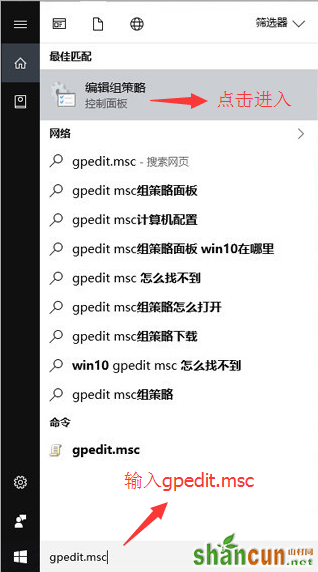
2.在组策略编辑器中,依次找到“计算机配置”→“管理模板”→“控制面板”→“个性化”→“不显示锁屏”;
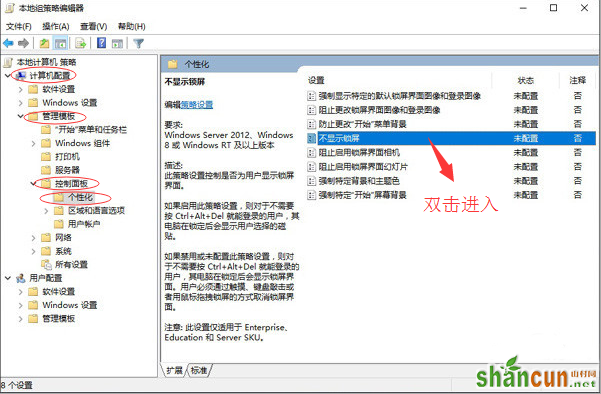
3.在右侧双击“不显示锁屏”,将默认值修改为“已启用”;

4.重启电脑再次进入系统后,你会发现Win10已经跳过锁屏页面,直接显示登录面板了
更多知识请关注山村windows10教程 栏目















